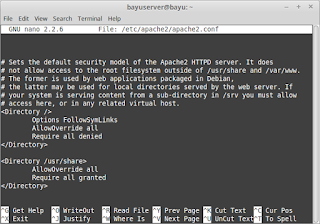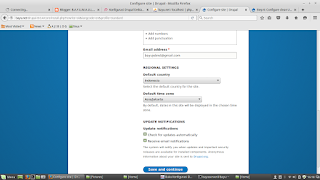Installasi CMS Moodle
MOODLE (singkatan dari Modular Object-Oriented Dynamic Learning Environment) adalah paket perangkat lunak yang diproduksi untuk kegiatan belajar berbasis internet dan situs web yang menggunakan prinsip social constructionist pedagogy. MOODLE merupakan salah satu aplikasi dari konsep dan mekanisme belajar mengajar yang memanfaatkan teknologi informasi, yang dikenal dengan konsep pembelajaran elektronik atau e-learning. Moodle dapat digunakan secara bebas sebagai produk sumber terbuka (open source) di bawah lisensi GNU. Moodle dapat diinstal di komputer dan sistem operasi apapun yang bisa menjalankan PHP dan mendukung database SQL.
Installasi CMS Moodle di debian server 8.2
1.Pastikan kita sudah mendonwload cms moodlenya.
2.Kita pindah file moodle ke /var/www/html, dengan menggunakan perintah:
# mv moodle-latest-30.zip /var/www/html
3.Masuk ke direktori /var/www/html, dengan menggunakan perintah:
# cd /var/www/html
# cd /var/www/html
4.Kita ekstrak file moodle, dengan menggunakan perintah:
# unzip moodle-latest-30.zip
# unzip moodle-latest-30.zip
5. Kita ganti kepemilikan file moodle, dengan menggunakan perintah:
#chown -R www-data:www-data moodle
6.Kemudian ubah hak akses moodle menjadi 755, dengan mengguakan perintah:
#chmod 755 moodle
7. Buka browser, ketikkan http://localhost/phpmyadmin. Lalu klik "Database",
buat database "moodle".
8. Setelah itu, kertikkan di browser http://localhost/moodle. Pilih bahasa
installasi, kemudian klik "Next".
9.Kembali ke terminal, buat direktori moodledata di /var/www. Ketikkan
perintah:
# mkdir /var/www/moodledata
10.Kemudian ubah hak akses moodledata menjadi 755, dengan mengguakan
perintah:
#chmod -R 755 moodledata
11.Kita ganti kepemilikan direktori moodledata, dengan menggunakan
perintah:
#chown -R www-data:www-data moodledata
12.Kembali ke http://localhost/moodle, klik "Selanjutnya
13.Pilih type database yang kita gunakan, disini saya menggunakan database
"mariadb-server". Pilih "Mariadb", kemudian klik "Selanjutnya".
14.Setelah itu, dibagian Database
User isi user database anda misalnya root,
kemudian dibagain Database
password, isi password database anda,
kemudian pilih "Selanjutnya".
15. Klik "Lanjut"
16.Setelah itu isi sesuai dengan
identitas anda, kemudian dibagian password
accuontnya harus menggunakan 8
dijit password yang terdiri dari huruf
besar dan kecil, angka dan tanda
baca. Lalu klik "Lanjut".
17. Setelah itu isi sesuai dengan apa yang anda inginkan, klik "Simpan"
SELESAI